dr.fone-Kik バックアップ&復元
iPhone・iPad・iPod Touch上のKikアプリのチャット履歴や添付ファイルをPCにバックアップし、逆にiOSデバイスに復元できます。
「dr.fone-Kik バックアップ&復元」を無料で体験するには、以下「無料体験」をクリックして、お試しください。
Step 1. iOSデバイスをPCに接続します。
まずは、「dr.fone」を起動して、メイン画面から「WhatsAppデータ転送」機能を選択します。
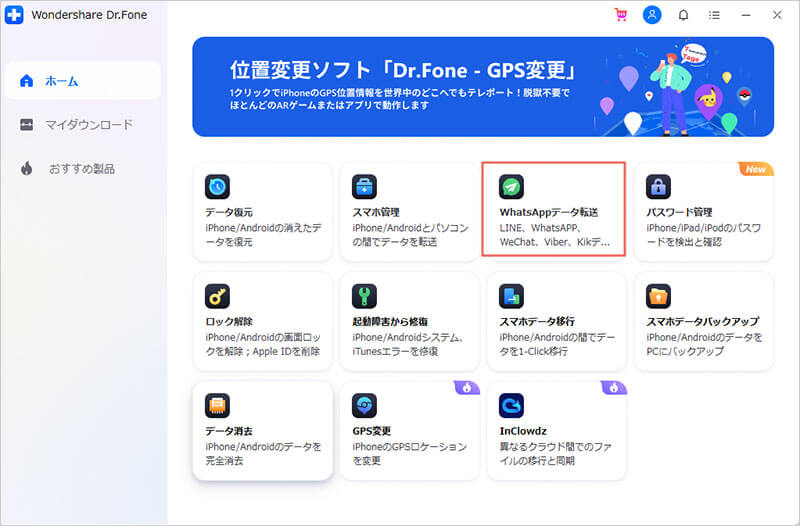
※Dr.Fone(Win版)はインターフェイスを更新しましたが、操作手順は変わりません。
※Dr.Fone(Mac版)は古いインターフェイスとなりますが、操作手順は変わりません。Mac版の更新はまもなく登場です。
表示された画面のメニューから「Kik」機能を選択します。
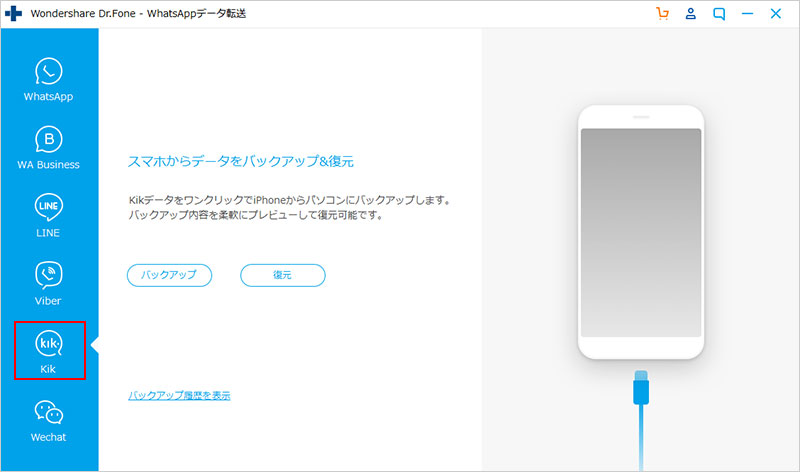
iOSデバイスをPCに接続します。
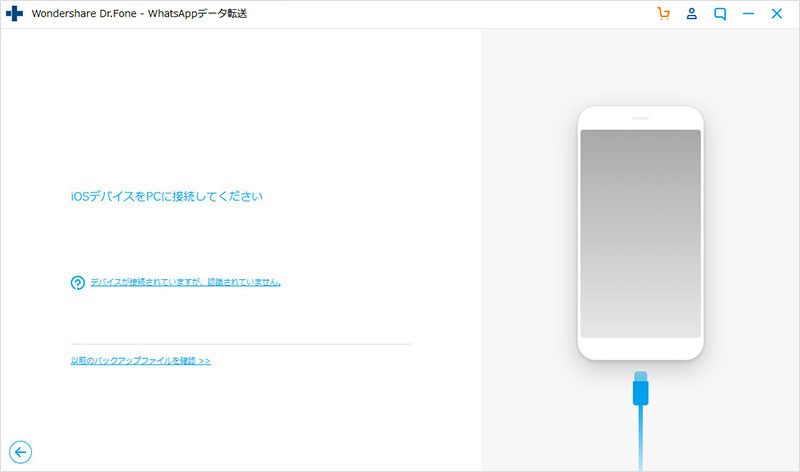
Step 2. Kikのチャット履歴をバックアップします。
iOSデバイスをPCに接続後、「バックアップ」ボタンをクリックします。
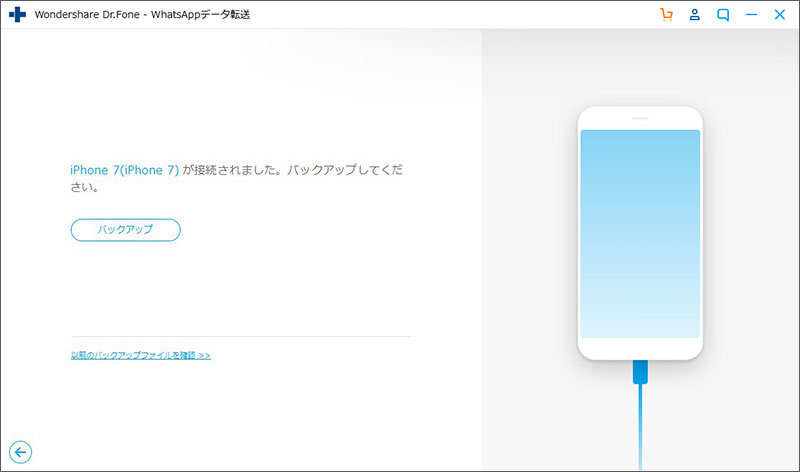
Kikのチャット履歴をバックアップしています。
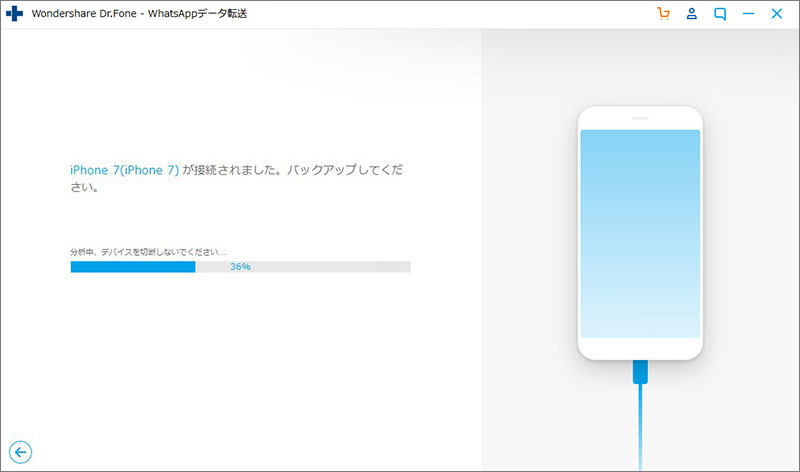
Step 3. バックアップされたKikチャット履歴を復元します。
数分間後、Kikアプリのチャット履歴や添付ファイルがバックアップされます。「確認」をクリックすると、詳細を確認できます。
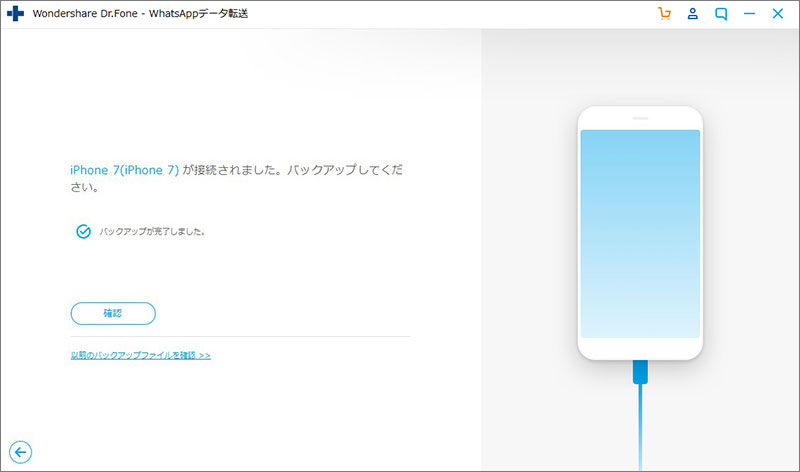
Kikアプリのチャット履歴や添付ファイルの詳細をプレビュー確認できます。
「デバイスに復元」をクリックすると、バックアップされたデータをiOSデバイスに復元します。
「PCへ保存」をクリックすると、データをパソコンに保存します。
バックアップされたデータはiOSデバイスに復元されます。









